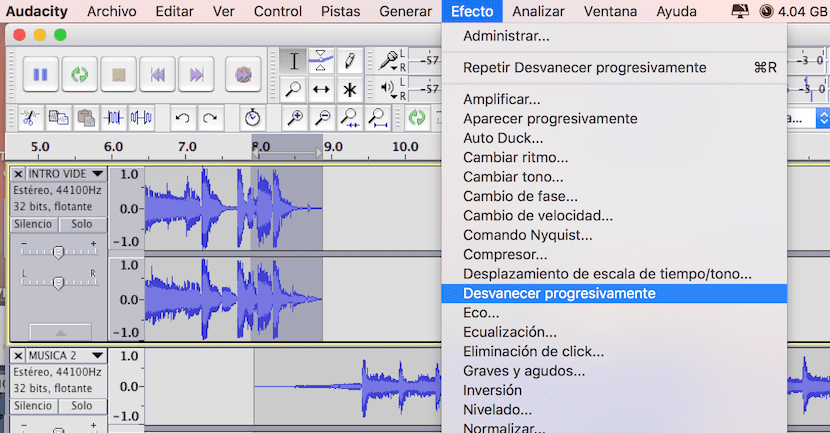Heute widmen wir Ihnen in einem unserer Artikel das Zusammenführen von Songs in einer Drittanbieteranwendung namens Audacity. Wie Sie vielleicht bereits wissen, verfügt Apple über Anwendungen wie GarageBand, mit denen Sie professionellere Arbeit leisten können. Für den Fall, dass Sie einfach zwei oder drei Songs vom Ende eines zum Anfang des anderen zusammenführen möchten, empfehlen wir die Anwendung Audacity.
Audacity ist eine kostenlose Anwendung, die Sie haben verfügbar unter dieser Adresse und das hat eine Version für die Apple-Computerplattform macOS.
Eine andere Anwendung, die Apple standardmäßig in macOS zum Verwalten von Sounds hat, ist QuickTime selbst. Ja, diese kleine Anwendung, die viele nicht für diese Zwecke verwendet haben und die auf unserem Mac verfügbar ist. Mit QuickTime können Sie jedoch einfach die Songs verbinden eine nach der anderen und nicht zusammenführen und all dies, nachdem ein Video als Basis verwendet wurde, Das heißt, Sie öffnen zuerst das Video und starten dann die gewünschten Audiospuren über dem Fenster.
- Aber wir werden eine Fusion von Songs mit Audacity machen. Sobald die Anwendung heruntergeladen und installiert ist, müssen wir dies tun Öffne einen der Songs mit Audacity. Sie werden sehen, wie sich ein Fenster mit der Wellenform des Songs öffnet.
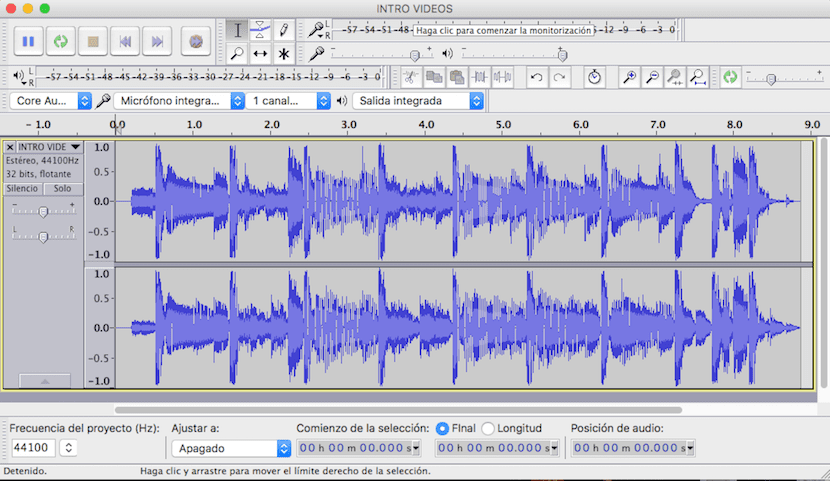
- Der zweite Schritt besteht darin, eine zweite Stereospur im selben Fenster zu erstellen, für die Sie nur die zweite Datei auswählen und in das Fenster ziehen müssten, in dem sich die erste Spur befindet.
- Um die beiden Songs am Ende eines mit dem Anfang des anderen zusammenzuführen, müssen Sie das Zeitverschiebungswerkzeug auswählen und den Titel darunter verschieben bis fast zum Ende des ersten, wie Sie auf dem Bild sehen können.
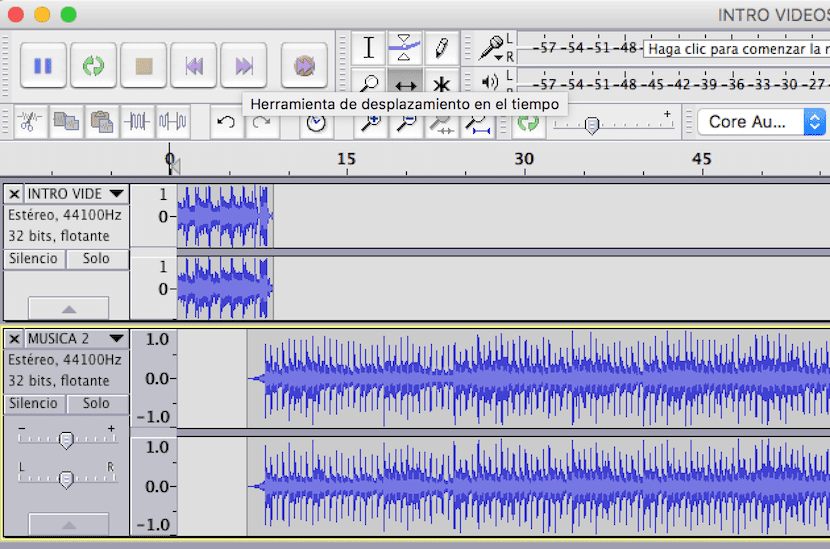
- Wenn nun einer der Songs endet, beginnt der nächste, aber sehr abrupt, so dass wir das Ende des ersten und den Anfang des zweiten nach und nach verblassen müssen. Dazu wählen wir am Ende des ersten Songs eine kleine Wellenform aus und gehen zum Menü Effekt> Nach und nach ausblenden. Wir machen dasselbe mit dem Beginn des zweiten Songs, indem wir zuerst ein Stück der Wellenform auswählen und dann den gleichen Effekt> Fade progressiv anwenden.